イントロダクション
このチュートリアルでは、インサイトの実行方法およびスケジュール方法を示します。このチュートリアルを進める前に、構成ステップを理解するために、インサイトの構成のハンズオン・チュートリアルを確認してください。このチュートリアルでは、「インサイトの構成」チュートリアルが終了します。したがって、このチュートリアルで提供されるスナップショットには、実行するインサイトがすでに構成されているため、構成する必要はありません。
各項は互いの上に構築され、順番に完了する必要があります。
バックグラウンド
インサイトは、データのパターンを見つけることでデータ分析を自動化するため、必要がありません。新しいデータがEPM Cloudシステムにロードされると、インサイト・エンジンは、差異、傾向、異常、予測バイアスなどの主要なシグナルについてデータを処理します。インサイトでは、データ内のパターンを手動で探すのではなく、何時間も費やすことができます。インサイトは、最も関連性の高いパターンのみをサーフェスします。重要性と重要性に関するインサイトを構成できます。
インサイトは使いやすい表示で提供されます。インサイトのリストを簡単にソートおよびフィルタできます。たとえば、数回クリックするだけで、しきい値内の特定のパターンを簡単にフィルタできます。インサイトをより迅速に提供することで、財務部門は、問題を解決するためにビジネスに携わるなど、より付加価値の高い活動を行うことができます。
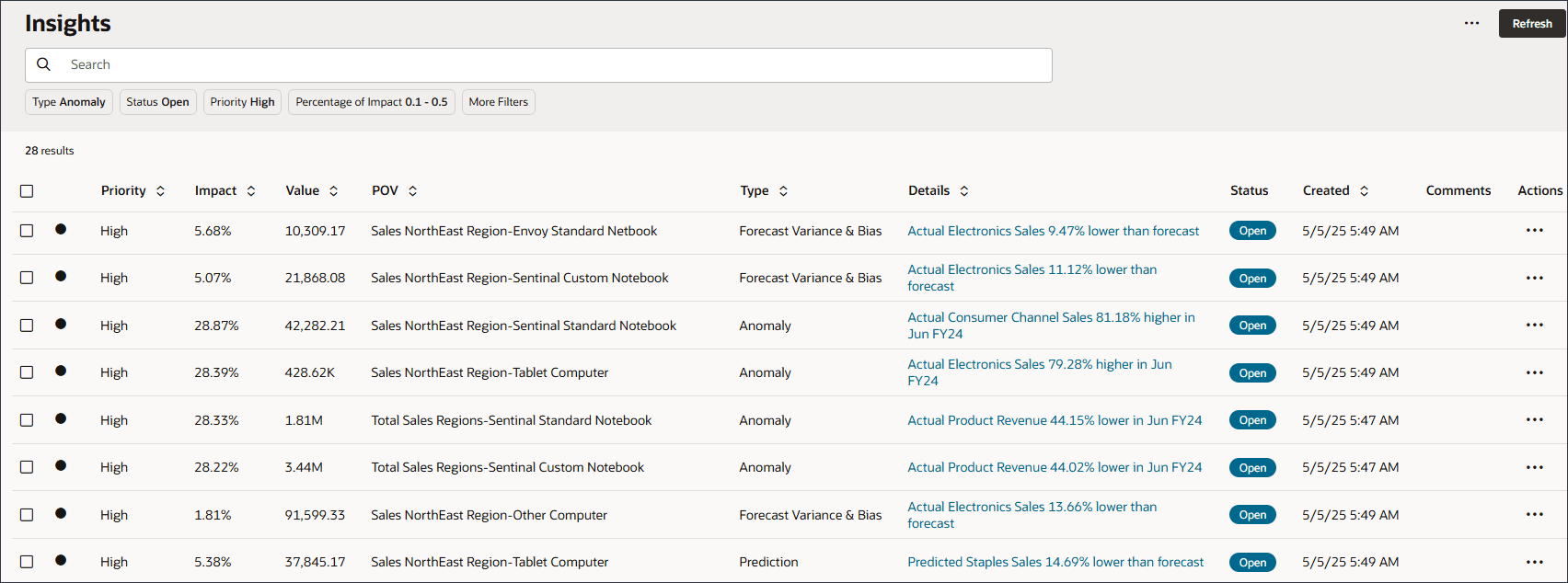
ビジネス・エキスパートと相談した後、管理者はインサイトを構成して、プランナがインサイト表示に表示されるインサイトを定義できます。その後、構成済のインサイトを即時実行することも、定期的に実行するようにスケジュールすることもできます。
インサイトでは、履歴データと予測データの両方が使用されます。3つの異なるタイプのインサイトがあります。
- 予測差異および偏向インサイト: 履歴予測および実績データを分析することで、プランナが送信した予測の隠れた偏向を明らかにできます。このタイプのインサイトでは、予測や実績などの2つの履歴シナリオ間の差異または偏向が測定されます。
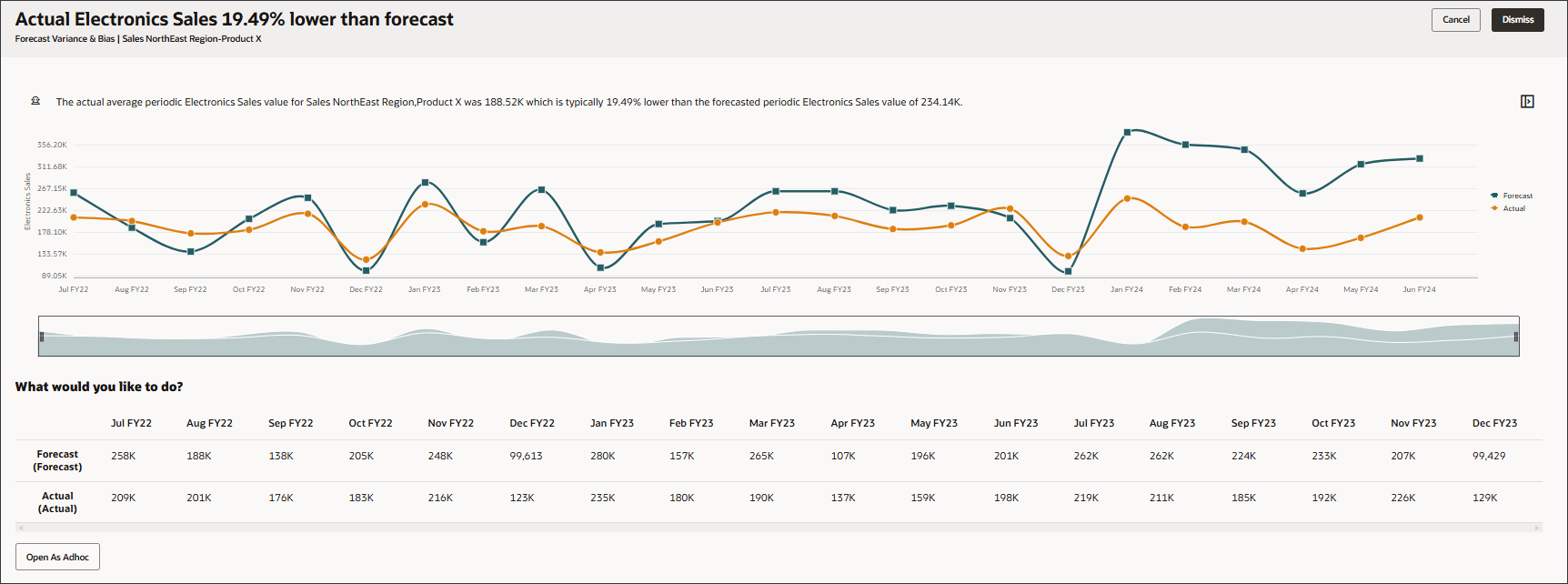
- 予測インサイト: 将来の予測の差異がマシン予測と比較してどの程度大きいかをレビューします。予測インサイトには、将来の期間に生成された予測データが必要です。予測データが使用できない場合は、自動予測を使用してデータを自動的に予測できます。予測インサイトに使用する機械学習予測またはその他の予測データを取り込むことができます。
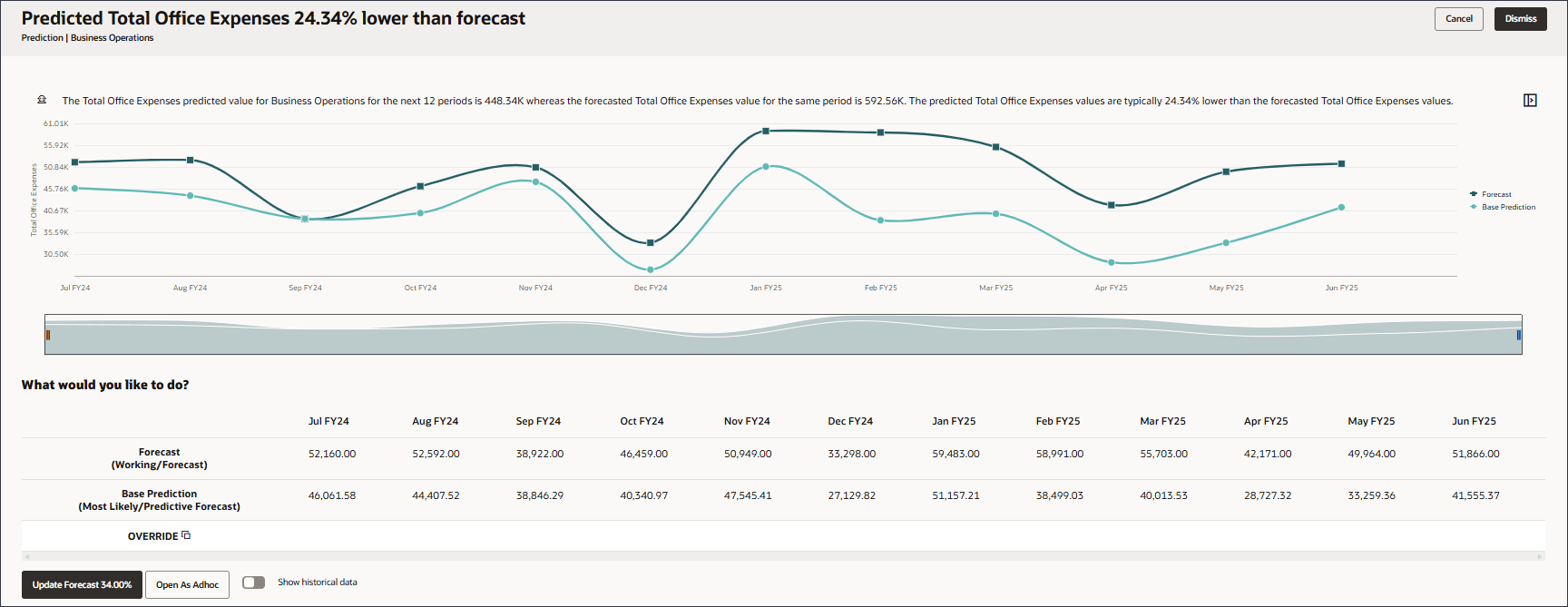
- 異常インサイト: データ内の異常なパターンを検出しますこのタイプのインサイトでは、外部イベントまたは内部イベントによる実際の突然の変動など、他の値と大きく異なる外れ値を検出します。
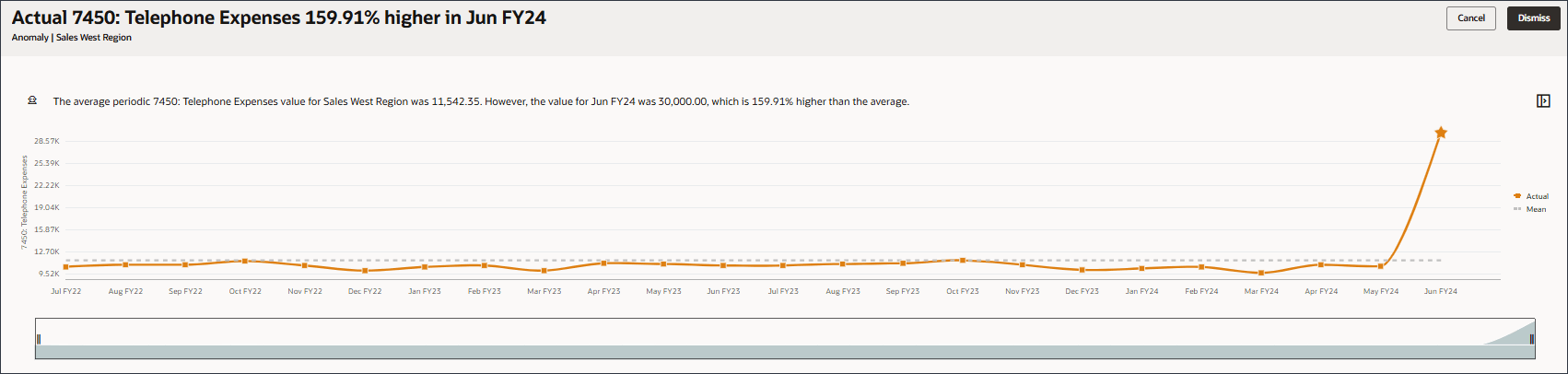
前提条件
Cloud EPMのハンズオン・チュートリアルでは、Cloud EPM Enterprise Serviceインスタンスにスナップショットをインポートする必要がある場合があります。チュートリアル・スナップショットをインポートする前に、別のCloud EPM Enterprise Serviceインスタンスをリクエストするか、現在のアプリケーションおよびビジネス・プロセスを削除する必要があります。チュートリアル・スナップショットは、既存のアプリケーションまたはビジネス・プロセスにはインポートされません。また、現在作業中のアプリケーションまたはビジネス・プロセスを自動的に置換または復元することもありません。
このチュートリアルを始める前に、次の準備をする必要があります。
- サービス管理者にCloud EPM Enterprise Serviceインスタンスへのアクセス権を付与します。インスタンスにビジネス・プロセスを作成しないでください。
- このスナップショットをアップロードして、インスタンスにインポートします。
ノート:
スナップショットのインポート中に移行エラーが発生した場合は、HSS-Shared Servicesコンポーネントを除く移行、およびコア・コンポーネントのセキュリティ・アーティファクトとユーザー・プリファレンス・アーティファクトを再実行します。スナップショットのアップロードおよびインポートの詳細は、Oracle Enterprise Performance Management Cloud移行の管理のドキュメントを参照してください。構成済インサイトのレビュー
この項では、インサイトの構成を確認します。
- ホーム・ページで、「IPM」、「構成」の順にクリックします。
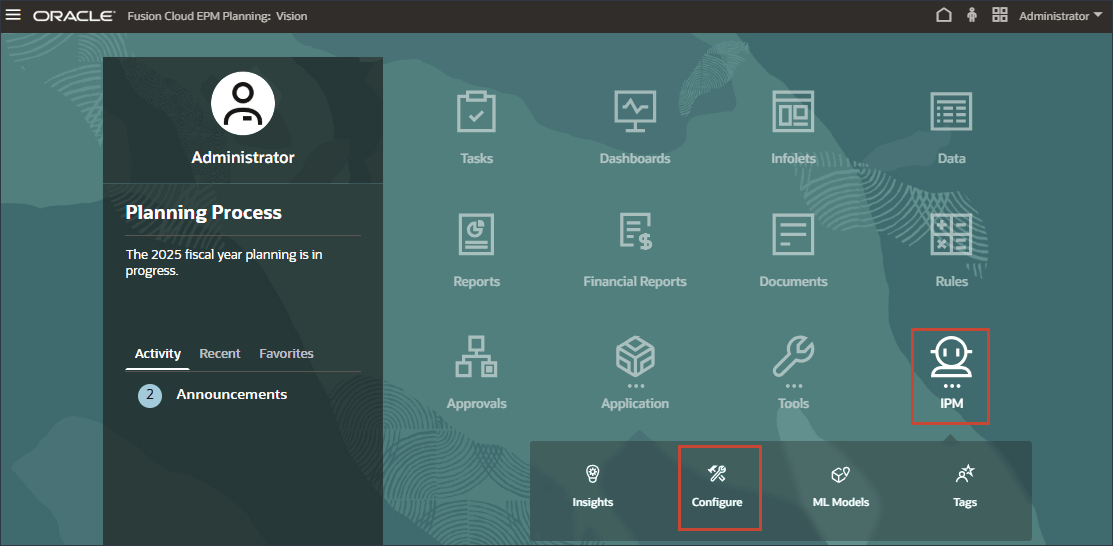
構成済インサイトが表示されます。
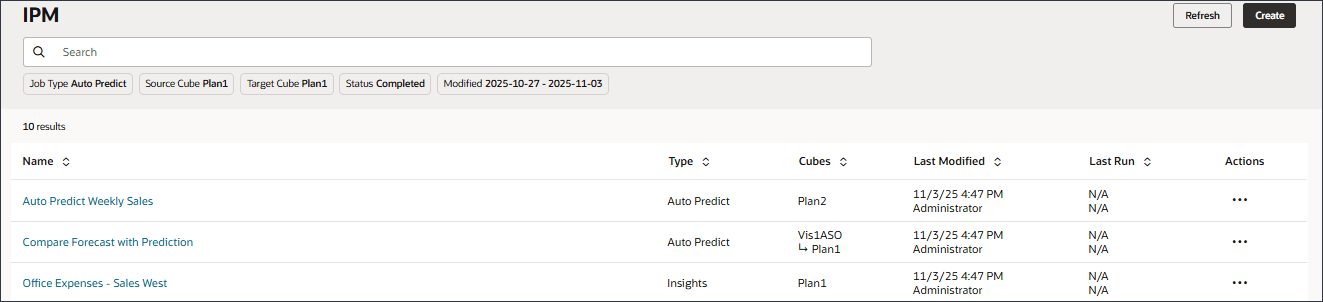
- Product SalesのRevenue Analysisの行を下にスクロールし、
 (「アクション」)をクリックして、「編集」を選択します。
(「アクション」)をクリックして、「編集」を選択します。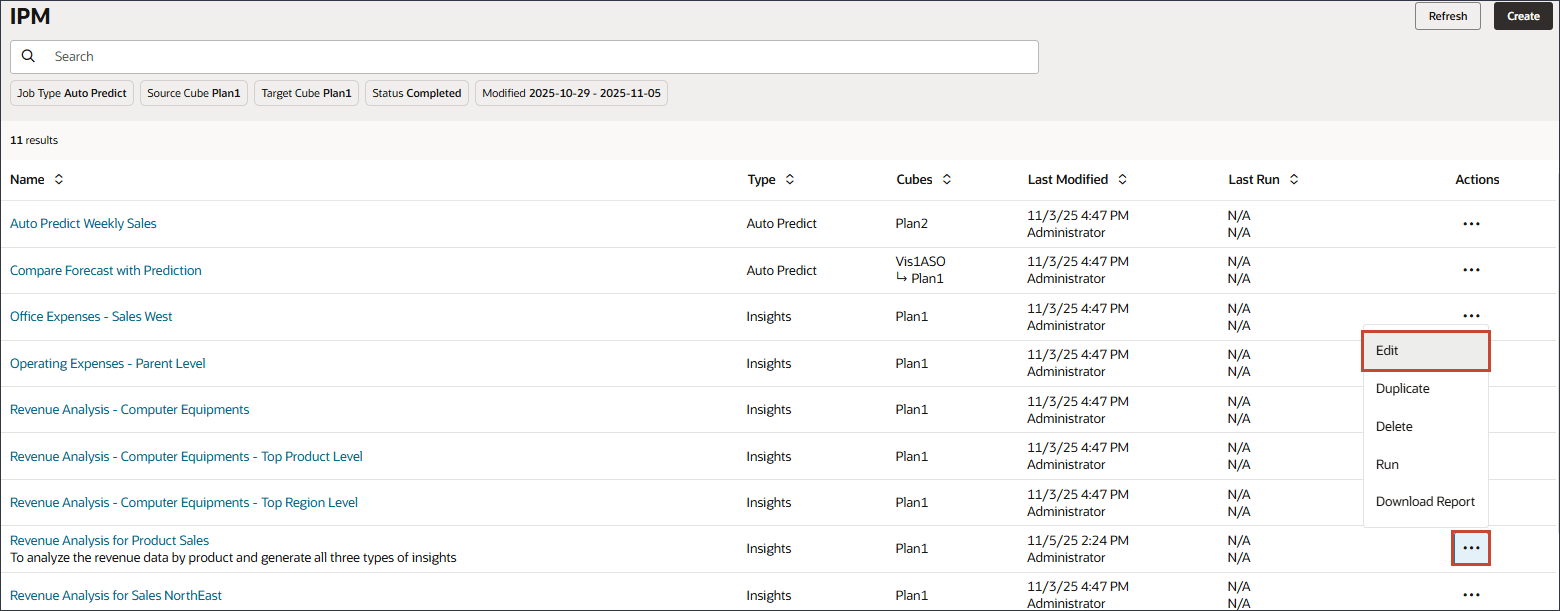
この構成では、製品売上の収益分析を実行して、製品別の収益を分析し、予測差異およびバイアス・インサイト、予測インサイトおよび異常インサイトを生成します。「自動プレディクト」は、時系列予測テクニックを使用し、履歴データに基づいて将来のパフォーマンスを予測するために使用します。
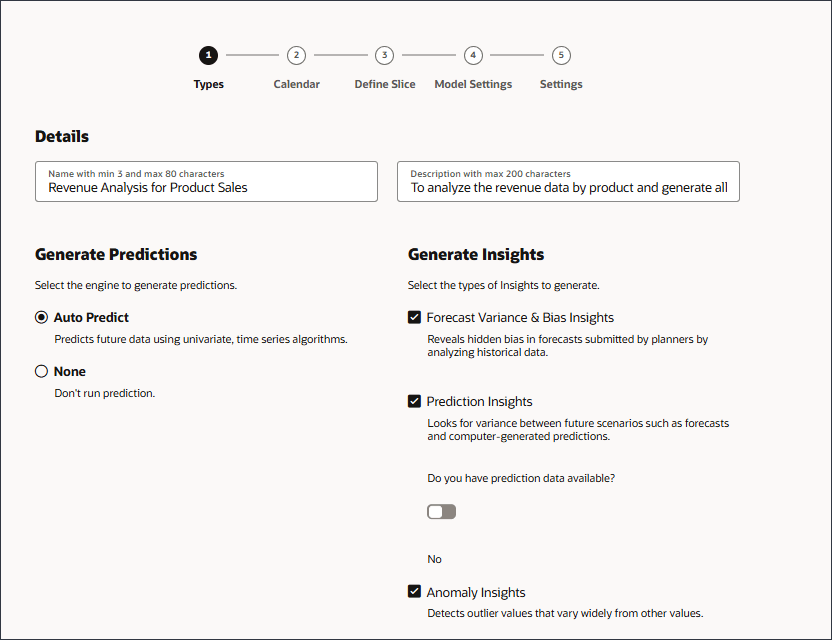
- 「次」をクリックします。
カレンダーを含める場合は、このページでカレンダーを指定します。履歴データと将来データの両方が定義されます。履歴データの場合は、キューブおよび履歴年数が指定されます。
将来のデータについては、キューブと将来期間が指定されます。「Future Periods(将来期間)」は、将来のデータの分析に含める期間を指定します。「自動予測」を選択すると、予測結果がこの場所に格納されます。
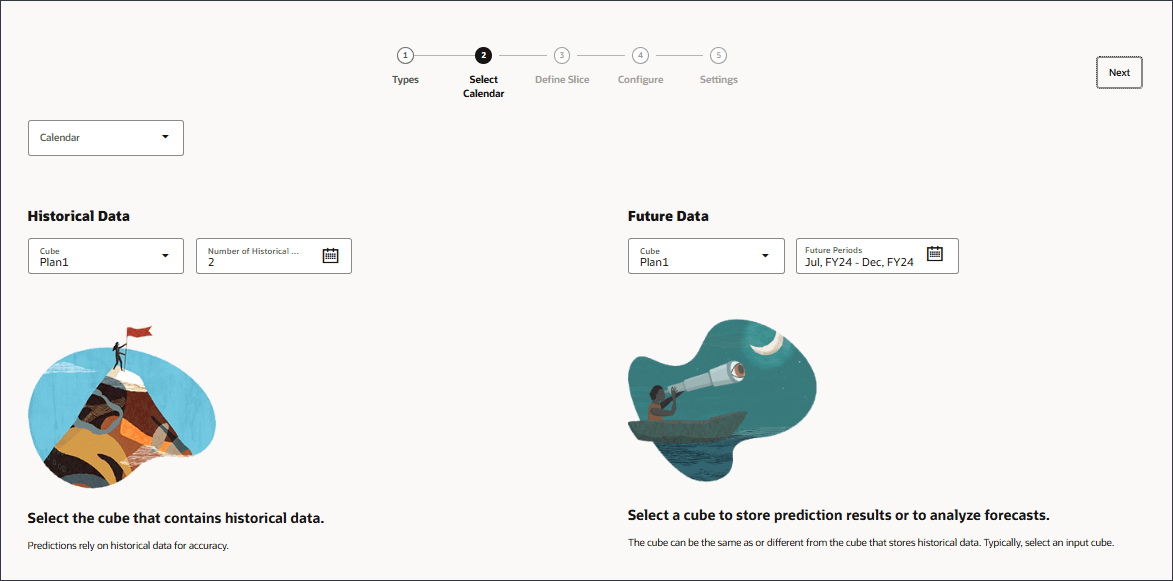
- 「次へ」をクリックします。
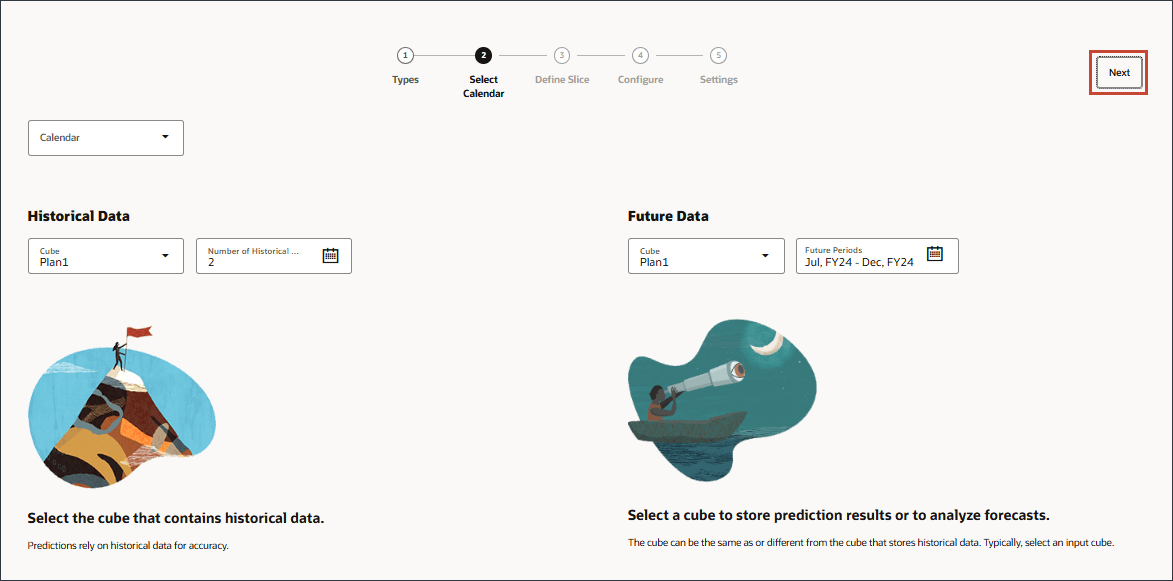
- 「次へ」をクリックします。

- 「予測インサイト」まで下にスクロールします。
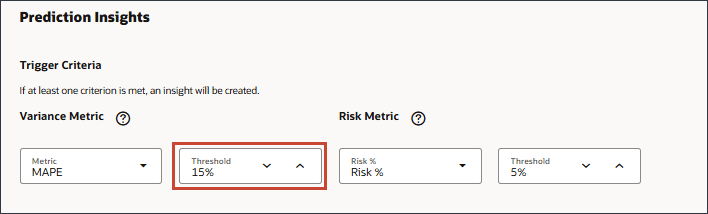
予測インサイトの場合、しきい値パーセンテージは、プランナが送信した将来の予測とコンピュータ生成プレジクションの間の許容されるパーセンテージ差異を定義します。
- スクロール・ダウンして異常インサイトを確認します。
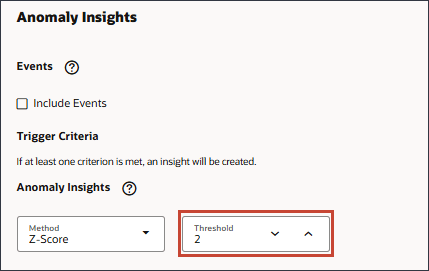
異常インサイトの場合、しきい値は、Zスコア値(値の平均からの標準偏差)の許容されるしきい値を定義します。ゼロから遠すぎるものは、通常、外れ値とみなされます。
- 上にスクロールして、「次へ」をクリックします。
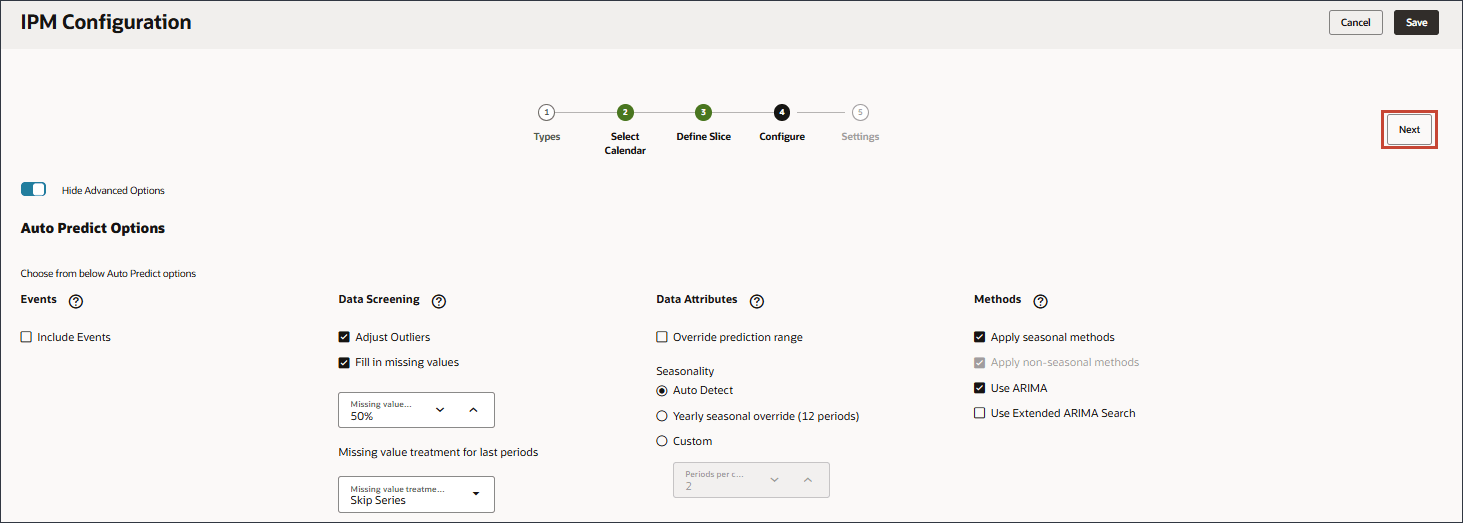
「設定」ページには、「インサイト」リストで選択した表示ディメンションと影響の大きさのしきい値が表示されます。
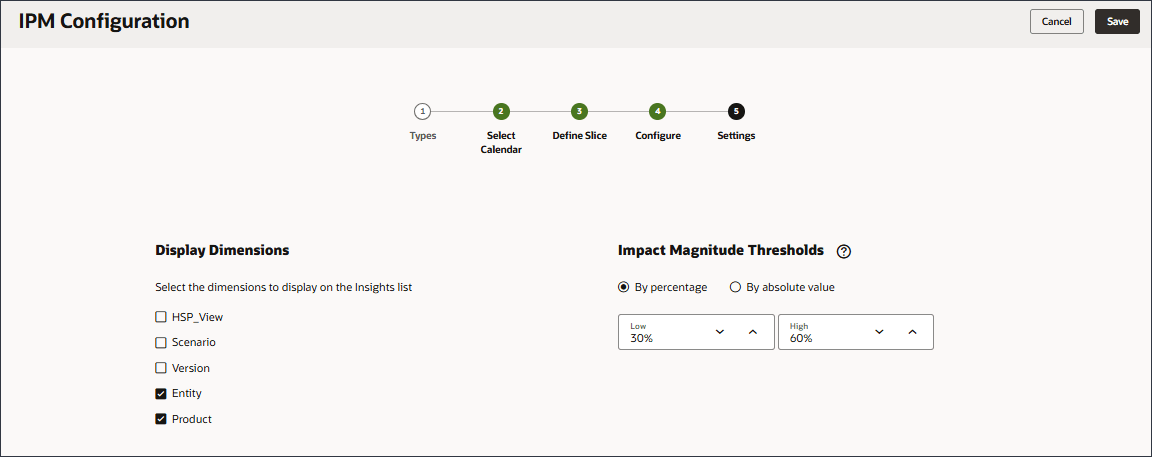
「ディメンションの表示」は、プランナが洞察のナビゲートおよび分析に使用するディメンションです。選択したディメンションがインサイトに表示されます。
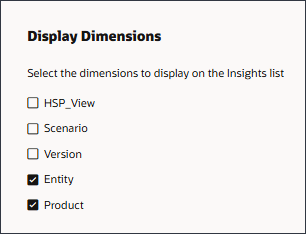
インパクト・マグニチュードしきい値は、下限および上限しきい値を定義します。インサイトの表示にインサイトが表示される場合、この設定では、インサイトごとに計算されたインパクトのパーセンテージに基づいて、インサイトが高、中および低のグループに分類されています。これにより、より極端な差異を持つインサイトに注目できます。
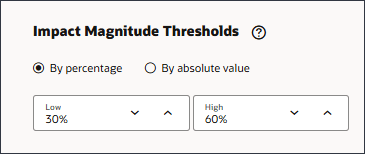
- 「取消」をクリックします。
履歴データと将来データの両方が定義されます。
「履歴データ」で、実績と予測の両方のデータのキューブとスライスが定義されます。
「将来のデータ」では、将来のデータ(プランナによって提供される予測とベース・プレディクション(最も可能性が高いシナリオ)の両方)のキューブとデータ・スライスが定義されます。
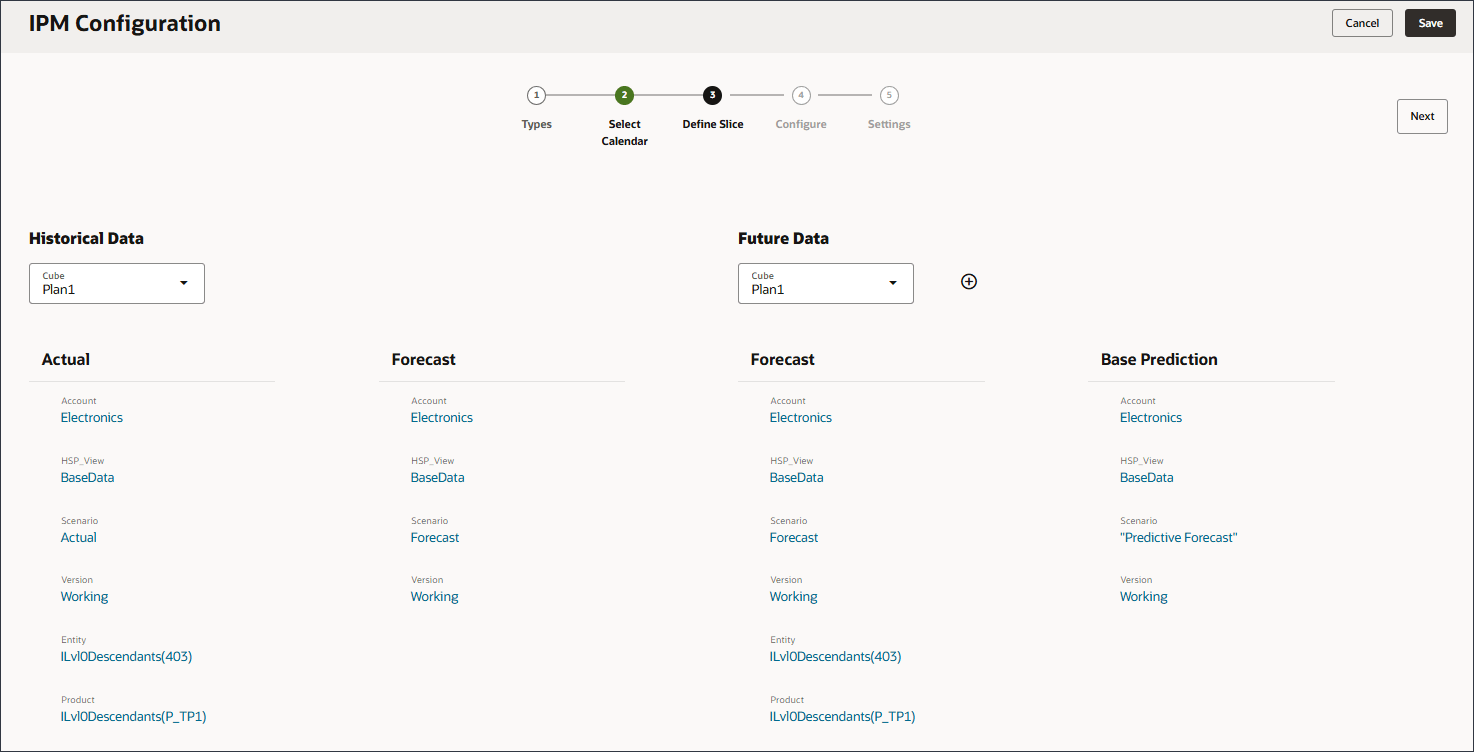
予測差異および偏向インサイトの場合、誤差許容差パーセンテージは、プランナが送信した履歴予測と許容範囲内に収まる実績の間のパーセンテージ差異を定義します。この例では、履歴予測と履歴実績の間に2%以上の差異があり、大幅な差異とみなされ、インサイトがトリガーされています。
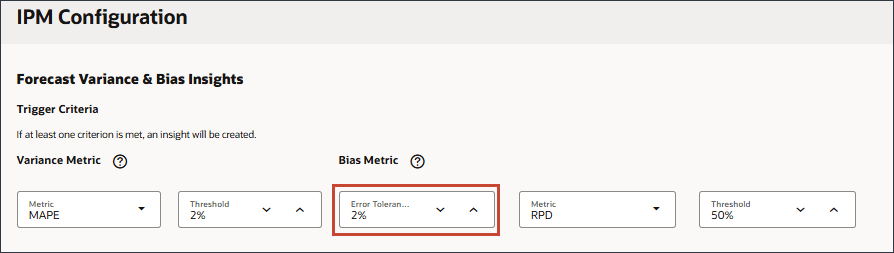
「構成」ページからのインサイトの実行
この項では、インサイトの構成ページからインサイトを実行します。インサイトはジョブとして実行されます。インサイトは、構成した後、いつでも実行できます。ジョブのステータスは「ジョブ」ページで確認できます。
インサイト・ジョブの発行
- 「製品販売の収益分析」で、「処理」で
 (「処理」)をクリックし、「実行」を選択します。
(「処理」)をクリックし、「実行」を選択します。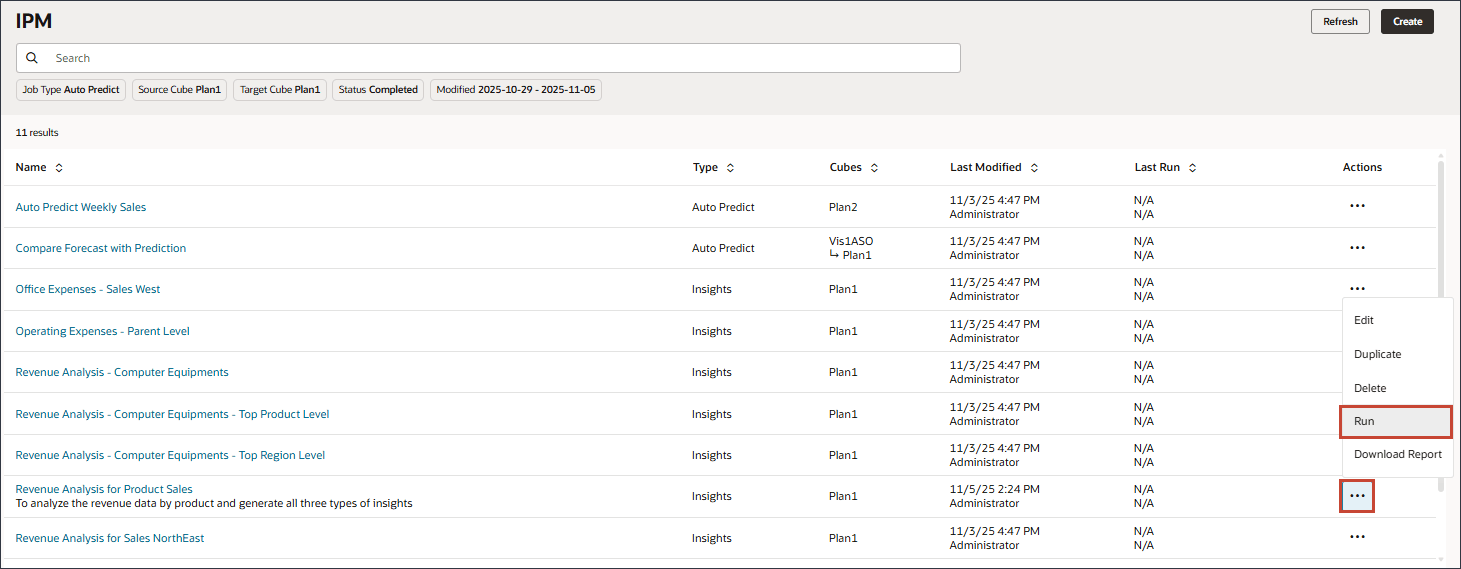
インサイトを実行すると、IPMインサイトにより使用可能な各交差のデータが分析され、パターンおよび異常が検索されます。
- 情報メッセージで、「X」をクリックします。

ノート:
インサイトから6か月間使用できます。6か月を経過すると、次にIPMインサイト・ジョブを実行するときにパージされます。
インサイト・ジョブの確認
インサイト・ジョブに関する情報をレビューできます。
 (ナビゲータ)をクリックし、「アプリケーション」で「ジョブ」をクリックします。
(ナビゲータ)をクリックし、「アプリケーション」で「ジョブ」をクリックします。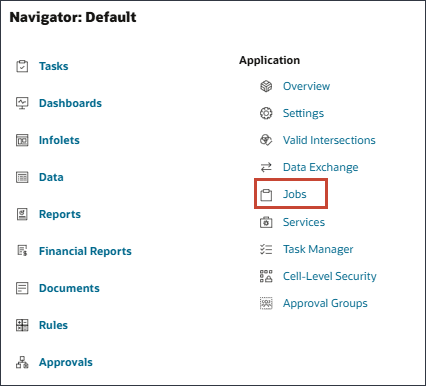
- ジョブ・ページで、ジョブの詳細を確認するには、「製品販売の収益分析」をクリックします。

このジョブに対して実行された関連付けられたサブジョブが表示されます。
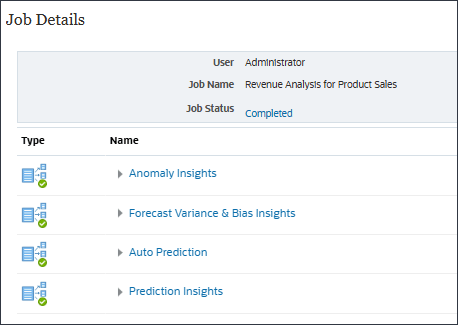
- 「ジョブ・ステータス」の横にある「完了」をクリックします。
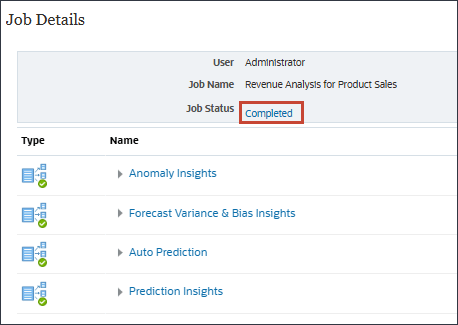
ジョブの詳細が表示されます。
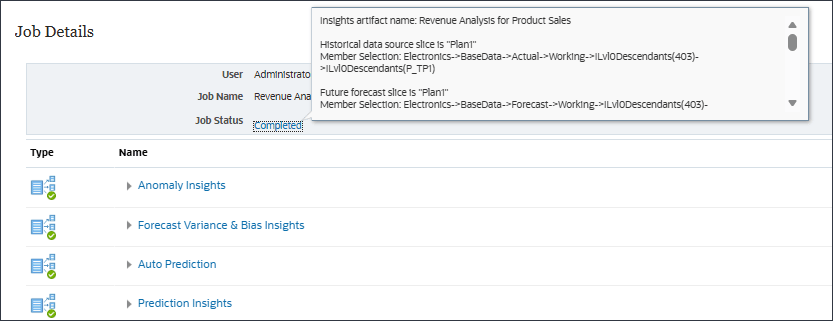
- 詳細表示の外側をクリックして詳細を閉じます。
- 「予測差異と予測偏向インサイト」をクリックします。
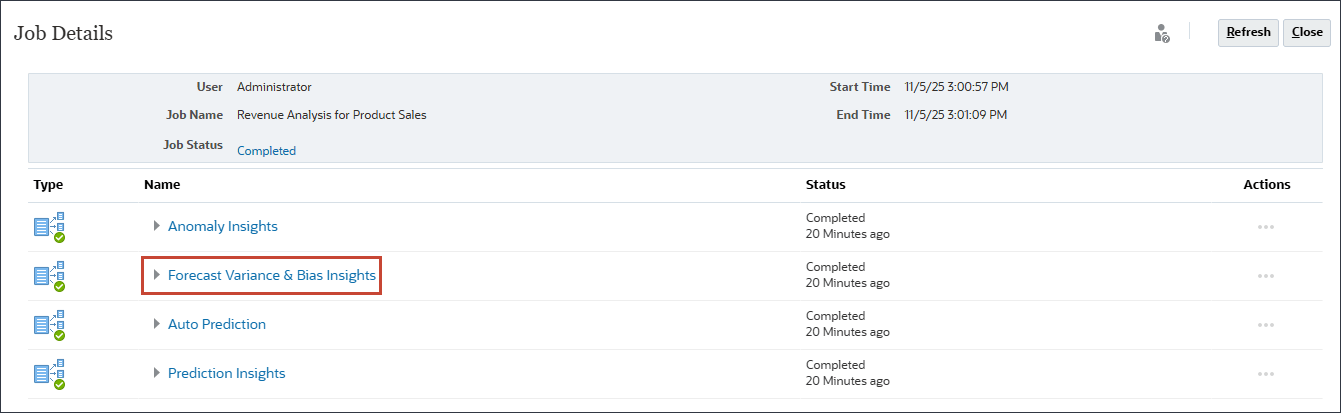
「ジョブ詳細」が表示されます。予測差異とバイアスの7つのシリーズを分析した後、7つのインサイトが生成されました。
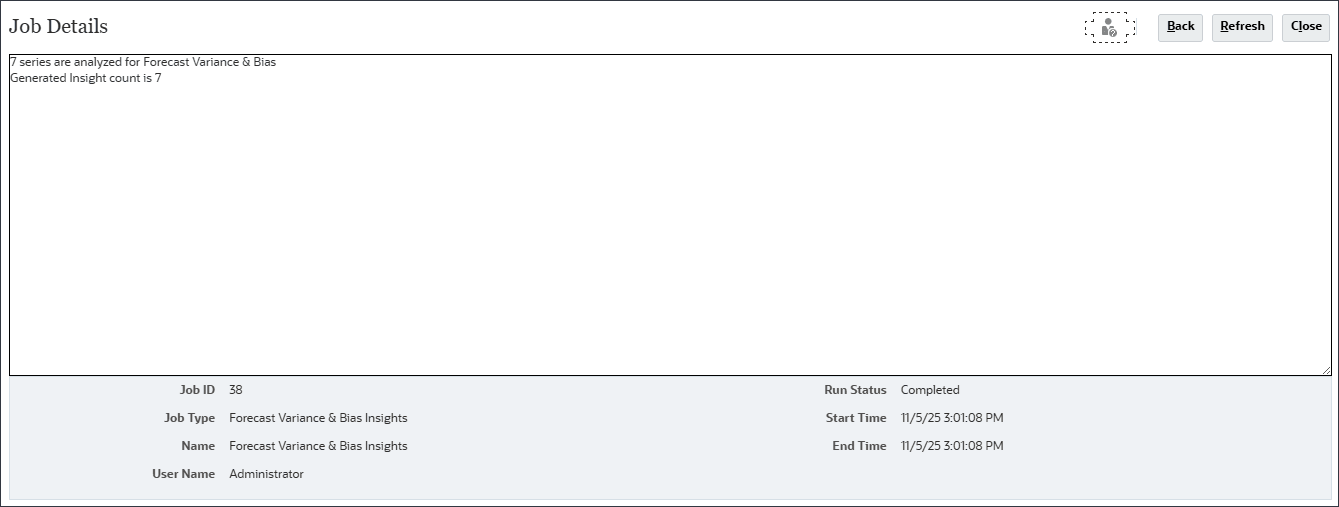
- 「戻る」をクリックします。
- 「異常インサイト」をクリックします。
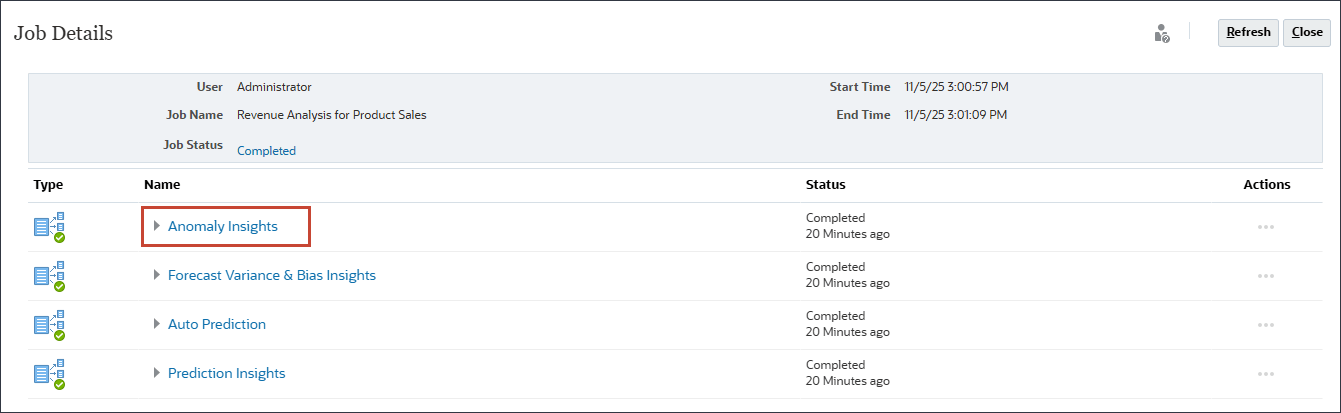
「ジョブ詳細」が表示されます。7つのシリーズで異常インサイトを分析した後、5つのインサイトが生成されました。
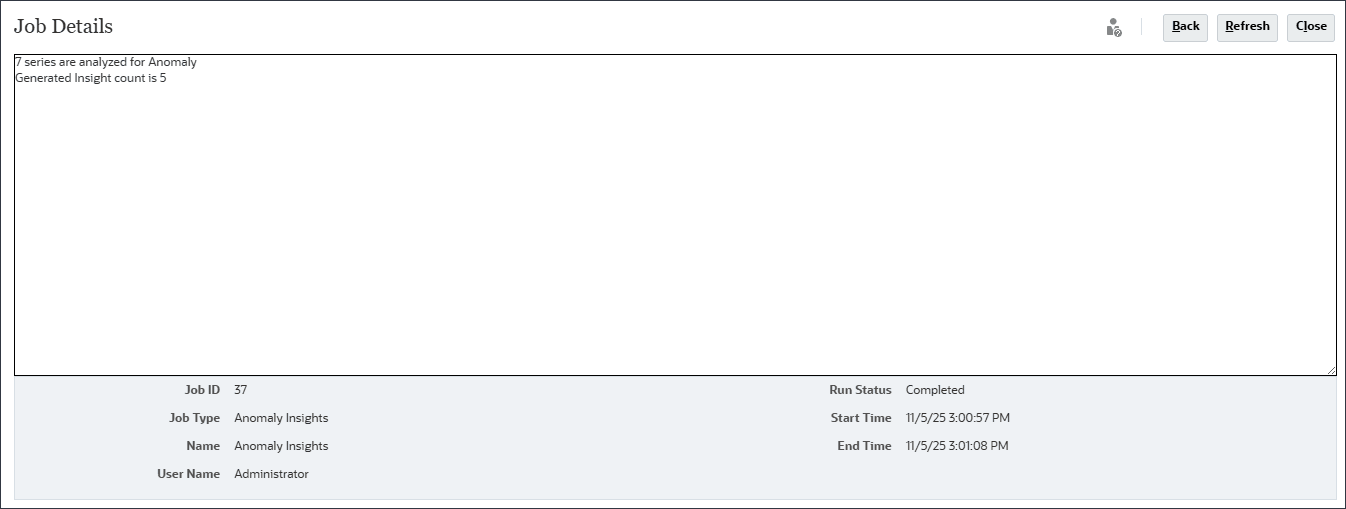
- 「戻る」をクリックします。
- 「予測インサイト」をクリックします。
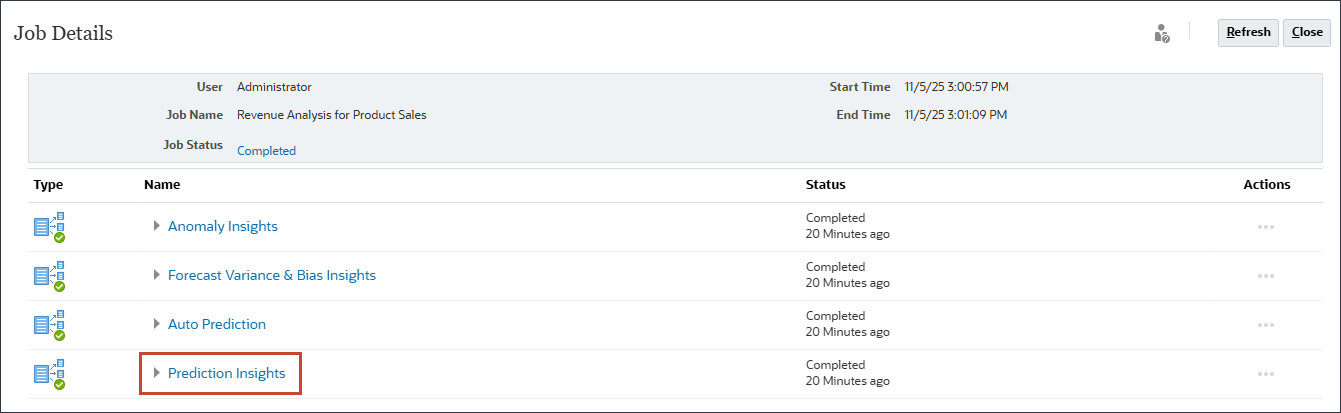
ジョブの詳細が表示されます。予測のために7つのシリーズを分析した後、2つのインサイトが生成されました。
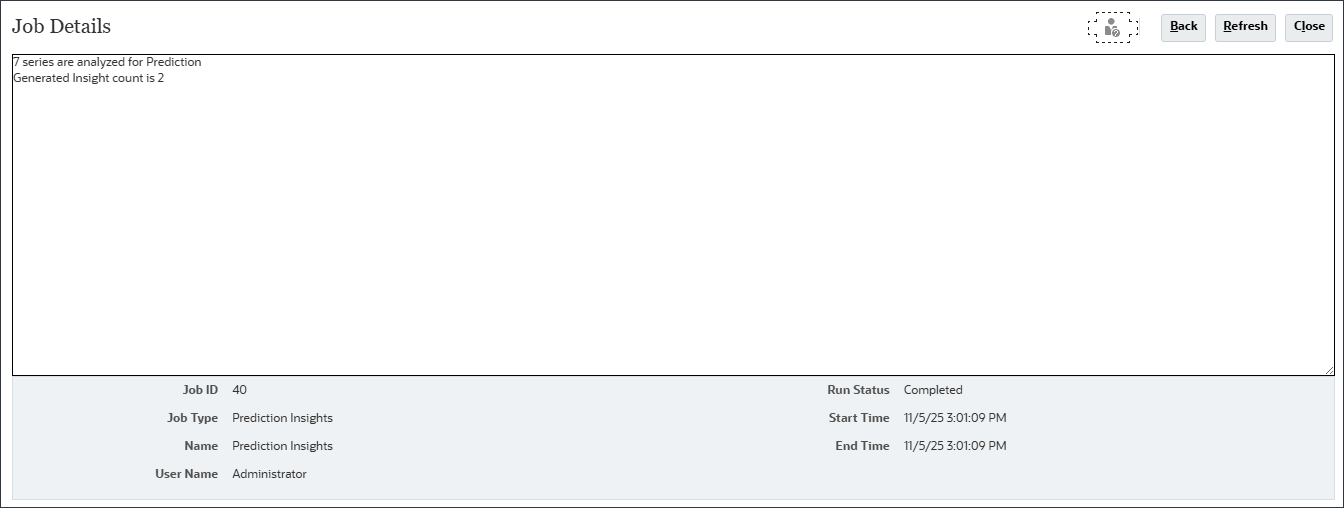
- 「閉じる」をクリックします。
実行するインサイトのスケジューリング
この項では、インサイトを将来実行するようにスケジュールします。また、新しい実績のセットがある場合など、一定の期間でインサイトを実行するようにジョブを設定します。
- 「ジョブ」ページで、「ジョブのスケジュール」をクリックします。
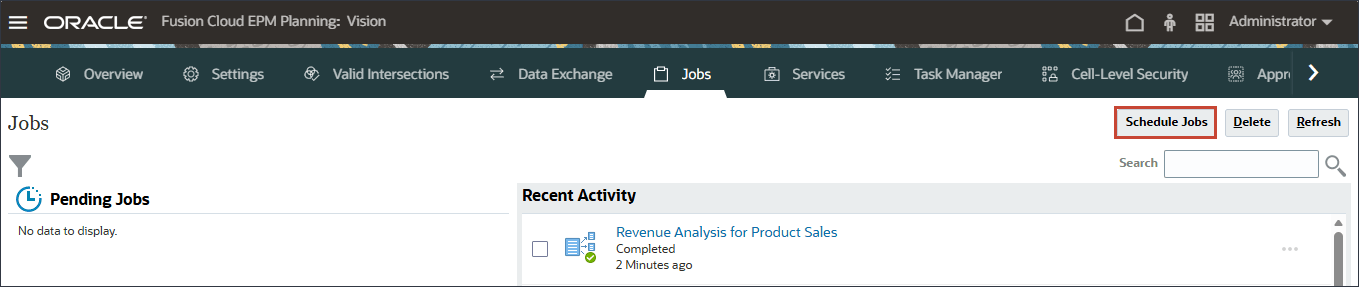
- 左側の「これはどのタイプのジョブですか。」で、下にスクロールして「インサイト」を選択します。
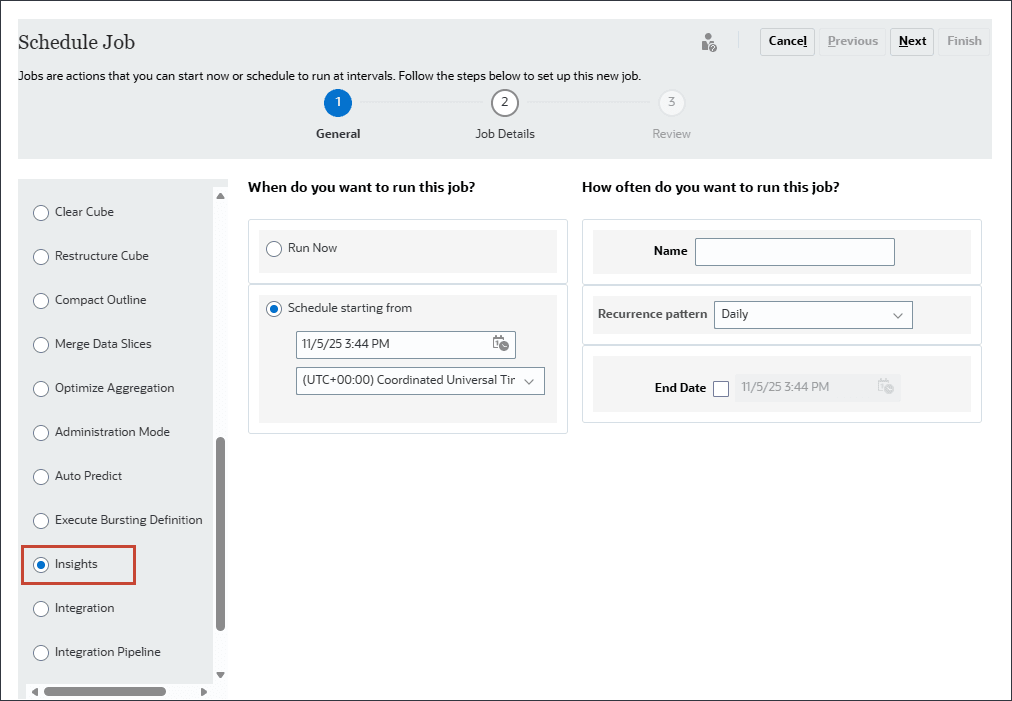
- 月次ジョブを設定します。次のように、今日の日付の翌月の10日に実行するように設定し、「次へ」をクリックします。

- 「製品販売の収益分析」を選択し、「次へ」をクリックします。
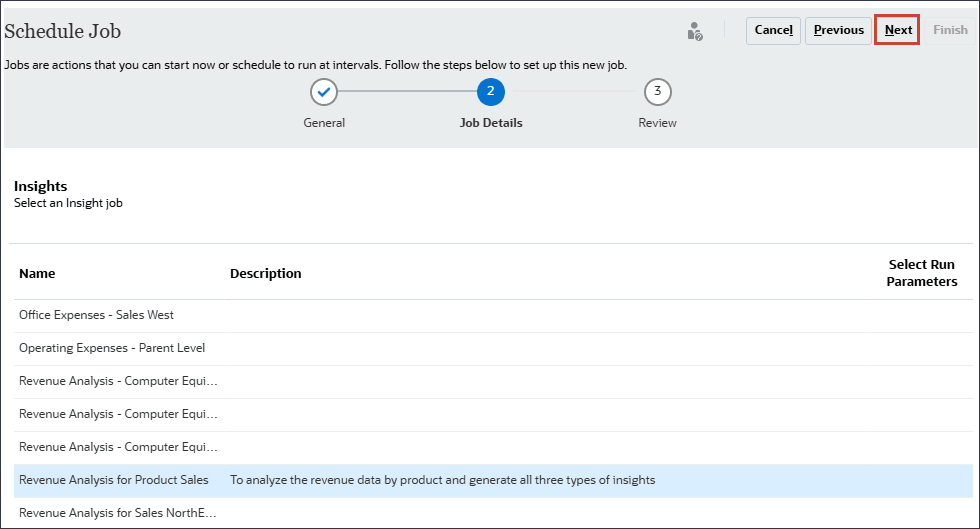
- ジョブの選択内容を確認し、「終了」をクリックします。
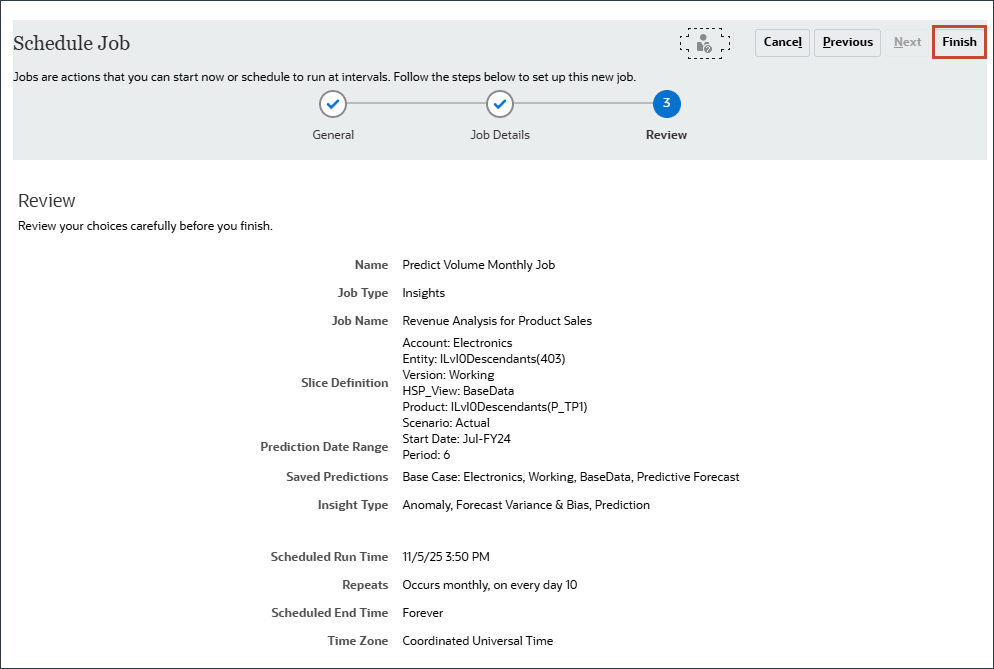
ジョブがスケジュールされ、「保留中のジョブ」の下にリストされます。スケジュールされたジョブを編集または削除できます。
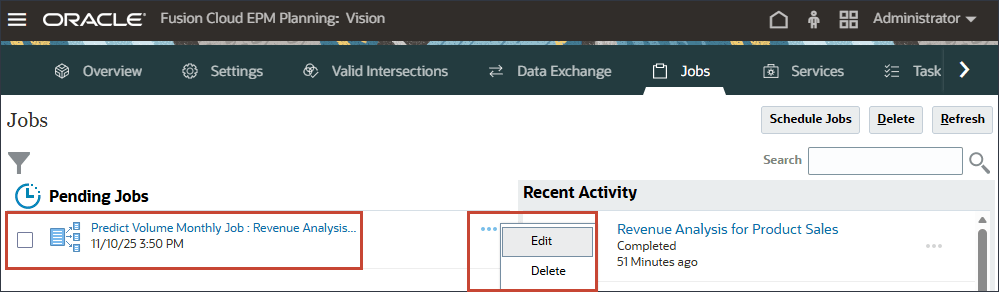
その他の学習リソース
docs.oracle.com/learnで他のラボを確認するか、Oracle Learning YouTubeチャネルで無料のラーニング・コンテンツにアクセスしてください。さらに、Oracle Universityにアクセスして、利用可能なトレーニング・リソースを確認してください。
製品ドキュメントについては、Oracle Help Centerを参照してください。